Cum se configurează Wi-Fi pe un Mac
Adesea neexperimentați utilizatorii de Mac OS X se confruntă cu problema de conectare și configurarea rețelei fără fir Wi-Fi. În acest tutorial vă voi arăta 2 moduri de a conecta MAK la o rețea fără fir Wi-Fi.
Prima metodă este cea mai rapidă și mai ușor.
În colțul din dreapta sus al desktop localiza pictograma de rețea fără fir, sub forma unui „semnal radio“ și faceți clic pe ea.
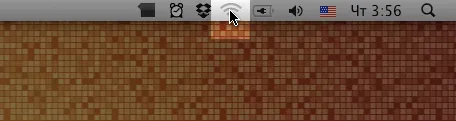
În lista verticală, selectați „conectați la altă rețea.“ Și faceți clic pe ea

În fereastra rezultată, faceți clic pe „Rețeaua de display“
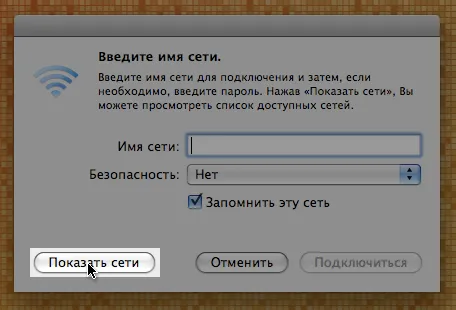
În fereastra nouă afișează o listă a tuturor rețelelor Wi-Fi disponibile. Selectați dorit și, dacă este necesar, introduceți parola pentru o conexiune de succes. Apoi, faceți clic pe Conectare.
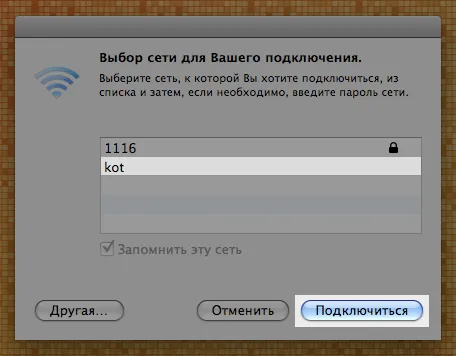
Acesta a fost cel mai simplu mod de a conecta Mac-ul la o rețea fără fir Wi-Fi.
În continuare, un mod mai detaliat pentru a descrie o conexiune Mac la o rețea fără fir la Internet. În special, un flux de furnizor de servicii Internet (Stream).
Repetați instrucțiunile anterioare.
În cazul în care prima linie a listei în care ați căzut „AirPort: Pe“ săriți peste acest pas. Dacă napichano "AirPort: Off", apoi apăsați pe "Enable AirPort"
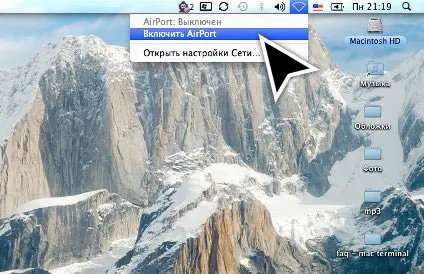
Odată ajuns pe prima linie apar nadpist „AirPort: On“ Select „pentru a se conecta la o altă rețea.“ Și faceți clic pe ea.
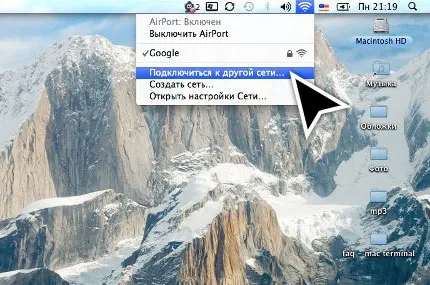
În fereastra rezultată, faceți clic pe „Rețeaua de display“

Apoi selectați rețeaua dorită și, dacă este necesar, introduceți parola. apoi faceți clic pe Conectare.

În colțul din dreapta sus faceți clic pe pictograma de rețea fără fir și selectați „Setări rețea deschisă.“
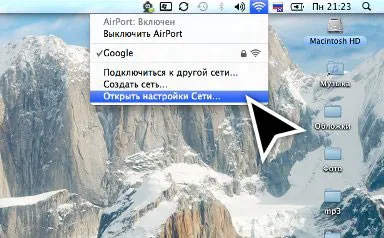
În fereastra deschisă selectați elementul „AirPort“ și faceți clic pe „Advanced“
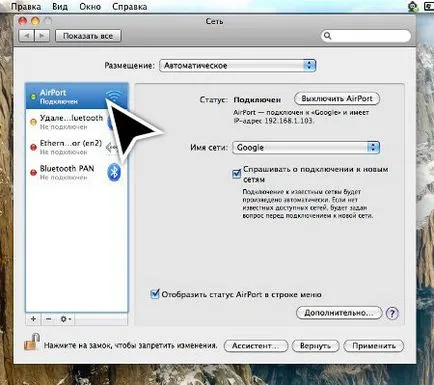
Top devine acest lucru mic aici. În fila „AirPort“ Selectați rețeaua.
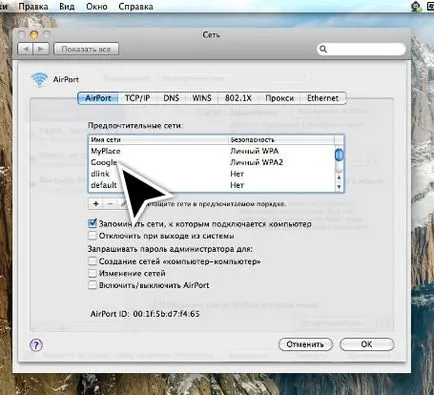
Apoi, du-te în tab-ul TCP / IP și faceți clic pe elementul „Configurarea IPv4“
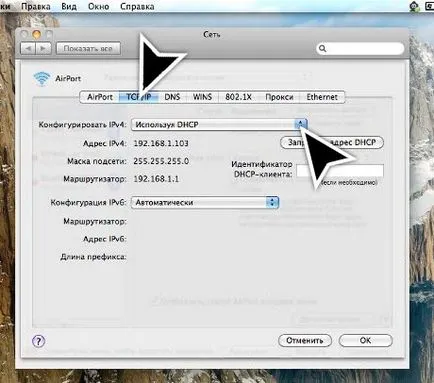
În lista verticală, selectați „Manual“
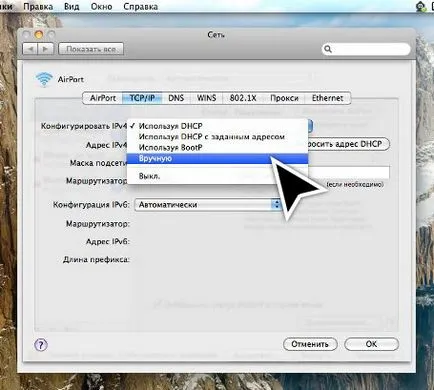
Completați cusatura în conformitate cu următoarea imagine:
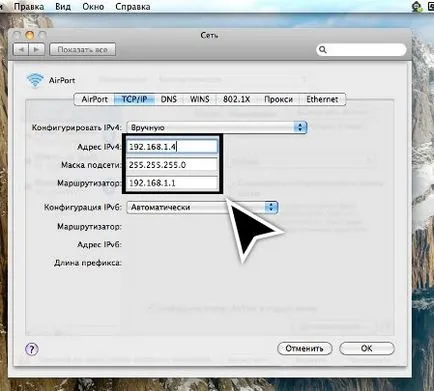
Apoi, du-te la fila DNS. stânga jos, faceți clic pe „+“. Introduceți serverul DNS dorit.
Așa cum am menționat anterior, am înființat un furnizor de servicii „Stream“.
Dacă aveți un furnizor de intrnet- flux, apoi a scrie în conformitate cu imaginea.
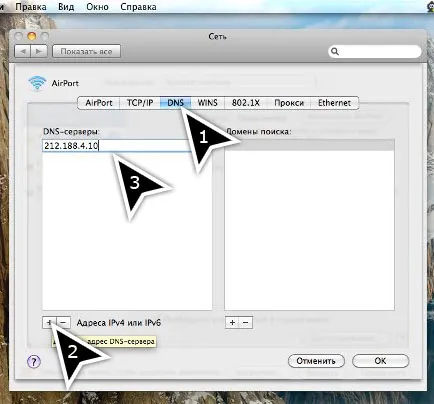
După ce a introdus primul server DNS, faceți clic pe „+“ (Adăugați un alt server) și introduceți:
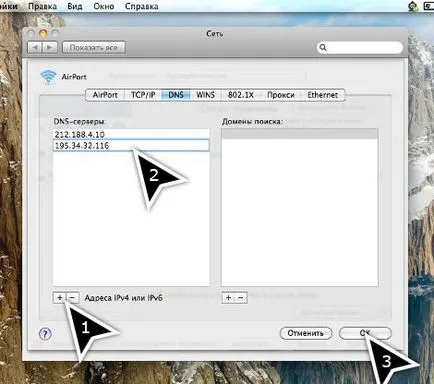
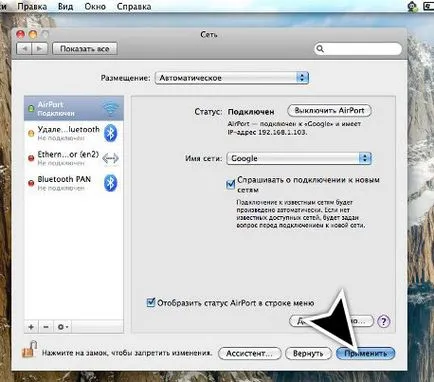
Vedem rețea personalizate. Alege-l. Stânga trebuie să bifeze apare.
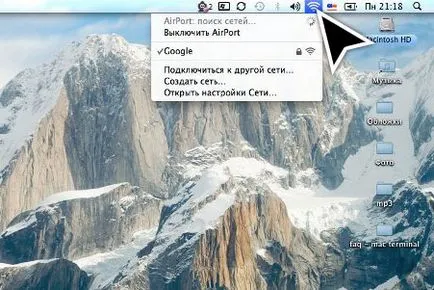
În această configurație de rețea fără fir Wi-Fi este finalizată.